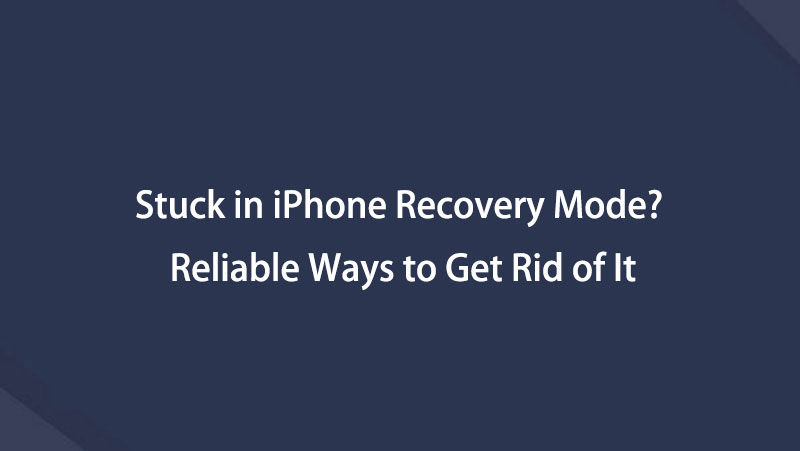iPhone bloccato in modalità di ripristino [metodi semplici per risolverlo]
 Pubblicato da Boey Wong / 07 dicembre 2023 09:00
Pubblicato da Boey Wong / 07 dicembre 2023 09:00Buona giornata! Ho pianificato di ripristinare il mio iPhone pochi minuti fa. IO metterlo in modalità di ripristino come primo passo. Tuttavia, l'iPhone bloccato in modalità di ripristino non verrà ripristinato. Non so cosa fare questa volta. Era la prima volta che riscontravo questo tipo di problema con l'iPhone. Potete aiutarmi a capire cosa è successo e come risolverlo? Grazie in anticipo!
Il comando Modalità di ripristino su iPhone o altri dispositivi è utile. Ma è uno dei problemi più stressanti se il tuo iPhone rimane bloccato in questa modalità. In tal caso, approfondiamo i metodi seguenti che possono aiutarti a risolvere il problema. Vai avanti.
![iPhone bloccato in modalità di ripristino [metodi semplici per risolverlo]](https://www.fonelab.com/images/ios-system-recovery/fix-iphone-stuck-in-recovery-mode/fix-iphone-stuck-in-recovery-mode.jpg)

Elenco delle guide
Parte 1. Perché iPhone è bloccato in modalità di ripristino
Quando il tuo iPhone non riesce a uscire dalla modalità di ripristino, devi assicurarti che il processo che hai eseguito sia corretto quando esci. Inoltre, il problema potrebbe essere causato da problemi software o hardware. Alcuni di essi sono versioni iOS obsolete, pulsanti difettosi e altro ancora.
Inoltre, il programma potrebbe essere obsoleto se utilizzi iTunes in modalità di ripristino. Devi aggiornarlo se è così. È necessario ottenere la sua funzionalità più recente aggiornandola.
I motivi per cui l'iPhone bloccato in modalità di ripristino non si ripristina sono inevitabili. L'unica scelta che puoi fare è risolvere il problema per tua comodità.
Parte 2. Risolvi l'iPhone bloccato in modalità di ripristino
Dopo aver conosciuto la causa del problema, speriamo che ora impedirai che si verifichi. Ma se lo stai vivendo attualmente, è tempo di risolvere i problemi del tuo iPhone. Abbiamo preparato i metodi che possono aiutarti di seguito. Ti invitiamo a conoscerli individualmente di seguito. Per favore procedere.
FoneLab ti consente di correggere iPhone / iPad / iPod dalla modalità DFU, dalla modalità di ripristino, dal logo Apple, dalla modalità cuffie, ecc. Allo stato normale senza perdita di dati.
- Risolvi i problemi di sistema iOS disabilitati.
- Estrai dati da dispositivi iOS disabilitati senza perdita di dati.
- È sicuro e facile da usare
Risoluzione dei problemi 1. Riavvia iPhone
Il ripristino del tuo iPhone richiede l'eliminazione di tutti i dati del tuo iPhone. La suddetta procedura è una soluzione per riparare l'iPhone bloccato in modalità di ripristino. Ma come far uscire l'iPhone dalla modalità di ripristino senza ripristinarlo? Riavviare il tuo iPhone è l'alternativa! Dovrai solo utilizzare il pulsante dell'iPhone.
Tuttavia, gli iPhone hanno modelli diversi. Il fatto è che hanno anche pulsanti diversi per il processo di riavvio. Abbastanza fortunato, ti copriamo le spalle! Elencheremo tutte le procedure di riavvio per iPhone a seconda dei loro modelli. Vai avanti.
iPhone X, 12, 11, 13 o versioni successive: tieni premuto il pulsante Volume pulsante. In alternativa puoi spingere e tenere premuto il Lato pulsante. Non rilasciarlo finché non vedi il cursore di spegnimento. Successivamente, trascina lo slider verso destra per accendere l'iPhone. Una volta spento, tieni premuto il tasto Lato pulsante finché non viene visualizzato il logo Apple.
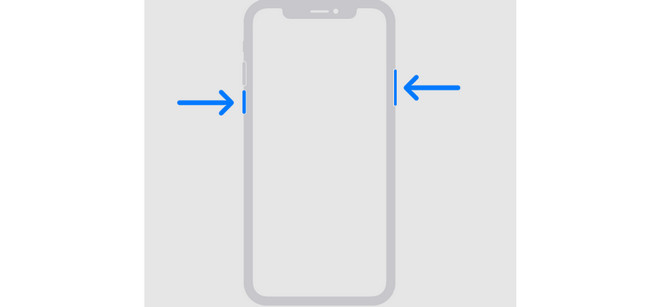
iPhone 6, 8, 7 o SE (2a o 3a generazione): tieni premuto il pulsante Lato pulsante. Non rilasciarlo finché non vedi il cursore di spegnimento. Successivamente, trascina lo slider verso destra per accendere l'iPhone. Una volta spento, tieni premuto il tasto Lato pulsante finché non viene visualizzato il logo Apple.
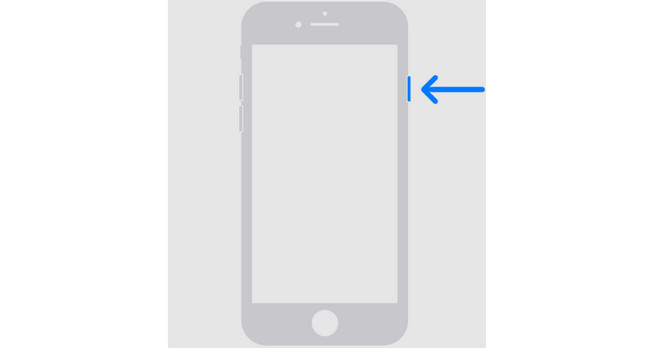
iPhone SE (1a generazione), 5 o versioni precedenti: tieni premuto il pulsante Top pulsante. Non rilasciarlo finché non vedi il cursore di spegnimento. Successivamente, trascina lo slider verso destra per accendere l'iPhone. Una volta spento, premere il pulsante Top pulsante finché non vedi il logo Apple.
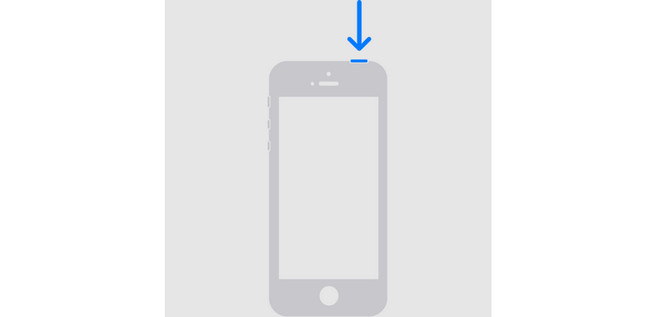
Risoluzione dei problemi 2. Ripristina iPhone con iTunes/Finder
Se vuoi ripristinare direttamente il tuo iPhone per riparare l'iPhone bloccato in modalità di ripristino, leggi questa sezione! Per ripristinare il tuo iPhone con un computer, utilizzerai iTunes e Finder. Il loro processo è simile e differisce solo nei pulsanti. Si prega di consultare la procedura dettagliata di seguito.
Collega l'iPhone al Mac. Un cavo USB sarà l'accessorio che utilizzerai. Successivamente, fai clic sull'icona dell'iPhone a sinistra. Le informazioni sull'iPhone appariranno sulla destra. Clicca il Generale pulsante e selezionare il Restore Backup pulsante. Scegli il backup più pertinente e segui le istruzioni visualizzate sullo schermo. Successivamente l'iPhone deve accendersi.
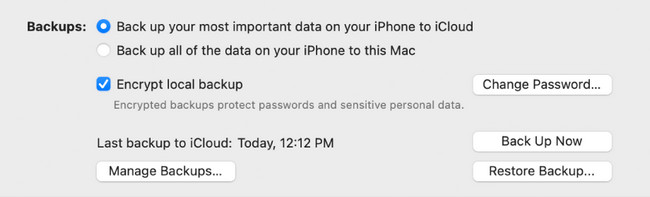
Risoluzione dei problemi 3. Usa FoneLab Ripristino del sistema iOS
Il miglior strumento alternativo che puoi utilizzare è FoneLab iOS System Recovery. Lo strumento può risolvere più problemi relativi a dispositivi, schermi, modalità iOS e iTunes. I problemi supportati da questo software sono circa 50+. Inoltre, puoi scaricare questo strumento su Windows e Mac. Per riparare l'iPhone bloccato nel ciclo della modalità di ripristino, vedere i passaggi dettagliati di FoneLab iOS System Recovery qua sotto.
FoneLab ti consente di correggere iPhone / iPad / iPod dalla modalità DFU, dalla modalità di ripristino, dal logo Apple, dalla modalità cuffie, ecc. Allo stato normale senza perdita di dati.
- Risolvi i problemi di sistema iOS disabilitati.
- Estrai dati da dispositivi iOS disabilitati senza perdita di dati.
- È sicuro e facile da usare
Passo 1 Clicca su Scarica gratis pulsante. Attendi qualche secondo dopo. Configura lo strumento e avvialo.
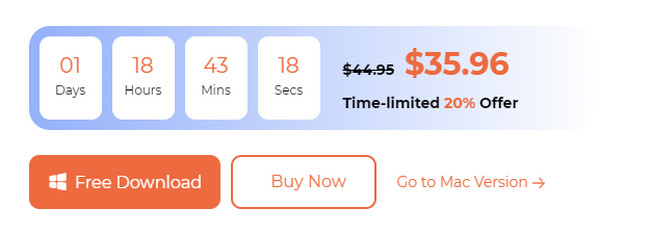
Passo 2 Verranno mostrate 4 funzionalità. Fare clic su Ripristino del sistema iOS pulsante tra tutti loro.
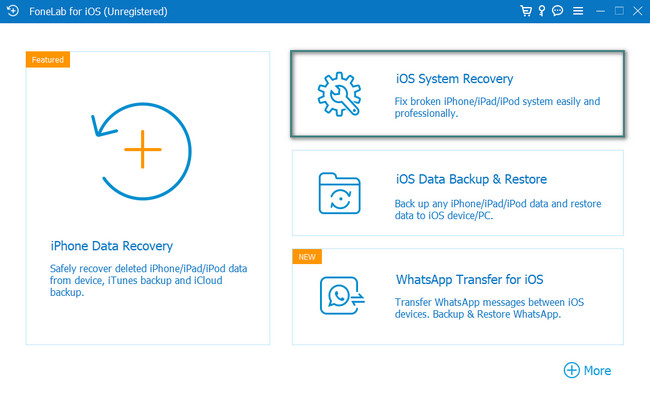
Passo 3 I problemi supportati verranno visualizzati sullo schermo. Fare clic su Inizio pulsante in seguito. Successivamente, scegli tra Modalità standard o Modalità avanzata. Vedi la loro funzione sotto i loro nomi. Clicca il Confermare pulsante per continuare.
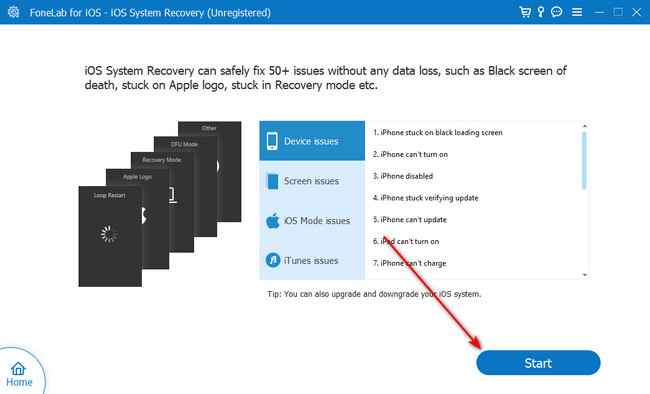
Passo 4 Verrà visualizzata l'interfaccia delle istruzioni della modalità di ripristino. Si prega di seguire le istruzioni sullo schermo. Successivamente, fai clic su OTTIMIZZA or Riparazione pulsante per riparare il tuo iPhone.
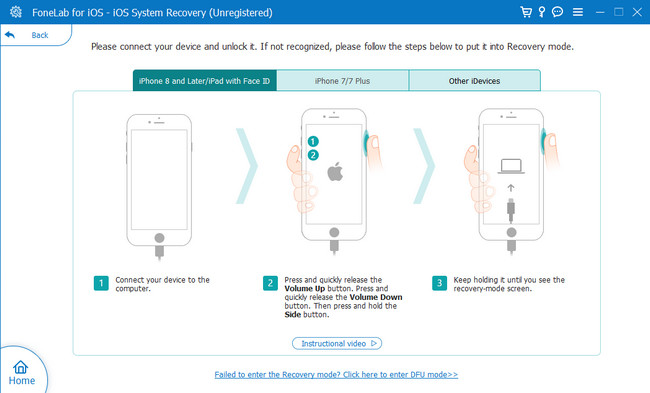
FoneLab ti consente di correggere iPhone / iPad / iPod dalla modalità DFU, dalla modalità di ripristino, dal logo Apple, dalla modalità cuffie, ecc. Allo stato normale senza perdita di dati.
- Risolvi i problemi di sistema iOS disabilitati.
- Estrai dati da dispositivi iOS disabilitati senza perdita di dati.
- È sicuro e facile da usare
Parte 3. Domande frequenti su come risolvere gli iPhone bloccati in modalità di ripristino
1. Quanto tempo occorre per ripristinare un iPhone in modalità di ripristino?
Non c'è un tempo esatto sul tempo necessario per ripristinare il tuo iPhone in modalità di ripristino. Dipende dalla dimensione del backup che memorizzerai sul tuo iPhone. Ma il processo di ripristino in modalità di ripristino dura mezz'ora o un'ora. Inoltre, il tempo di ripristino dipenderà dalla corretta esecuzione della procedura.
2. La modalità di ripristino è uguale alla modalità provvisoria?
Assolutamente no. La modalità di ripristino e la modalità provvisoria sono comandi diversi. Quando il telefono è in modalità provvisoria, caricherà solo i dati o le app essenziali per il telefono. Ma in modalità di ripristino, il tuo telefono verrà sottoposto a risoluzione dei problemi.
3. Come uscire dalla modalità di ripristino su iPhone?
Scollega il cavo USB del tuo iPhone. Successivamente, premi e tieni premuto Pernottamento or Wake pulsante. Dipende dal modello del tuo telefono. Una volta spento l'iPhone, rilasciare il pulsante. Successivamente, tieni premuto il tasto Volume, Top, o Lato pulsante, a seconda del modello di iPhone. Continua a premere il pulsante finché non vedi il logo Apple sullo schermo. L'iPhone si riavvierà successivamente. Devi solo aspettare qualche secondo.
4. Perché la modalità di ripristino dell'iPhone non funziona?
I pulsanti sono la prima cosa da controllare quando la modalità di ripristino dell'iPhone non funziona. Il motivo è che per mettere il tuo iPhone in modalità di ripristino sono necessari i pulsanti dell'iPhone. Se sono rotti, il comando non verrà eseguito. Inoltre, gli altri possibili motivi sono file danneggiati, versioni di iTunes obsolete e altro.
Ci auguriamo che tu possa riparare l'iPhone bloccato in modalità di ripristino e non ripristinarlo. Inoltre, saremo lieti di sapere se non hai riscontrato errori durante il processo. Se riscontri più problemi con l'iPhone, prova FoneLab iOS System Recovery Ancora. Può risolvere oltre 50 malfunzionamenti sul dispositivo menzionato. Hai altre domande? Per favore, lasciali nella sezione commenti qui sotto. Grazie!
FoneLab ti consente di correggere iPhone / iPad / iPod dalla modalità DFU, dalla modalità di ripristino, dal logo Apple, dalla modalità cuffie, ecc. Allo stato normale senza perdita di dati.
- Risolvi i problemi di sistema iOS disabilitati.
- Estrai dati da dispositivi iOS disabilitati senza perdita di dati.
- È sicuro e facile da usare
Di seguito è riportato un video tutorial per riferimento.